Aug 14, 2025 • Categoría: Reparación de Video • Soluciones probadas
Las cámaras DSLR, profesionales y de drones han hecho que el concepto de videos 4K Ultra HD sea popular entre la gente hoy en día. Estos videos 4K Ultra HD tienen el propósito de entretenimiento en varias plataformas como YouTube, Netflix y otros canales de televisión. Debido a su alta resolución, la gente también lo prefiere.
Principalmente debido a su alta resolución, los reproductores multimedia habituales no pueden admitirlo. Si se enfrenta al mismo problema, quédese con nosotros. En este artículo, aprenderá sobre una variedad de métodos que puede seguir para reproducir su video 4K en un reproductor multimedia VLC.
Parte 1. ¿Por qué el video 4K se vuelve cada vez más popular?
Los videos son nuestros amigos, ya que son la mejor fuente de entretenimiento para nosotros. La tecnología avanza día a día. Elija el video 4K y reduzca la resolución de video a HD. Le da al video un aspecto más realista.
Proporciona una imagen nítida con colores intensos, brillantes y realistas. Las personas cuya vida diaria se trata de capturar y disparar lo prefieren debido a su increíble resolución. Esto también ayuda a eliminar los artefactos de su video, brindándole una vista de calidad.
Debido a su resolución de calidad, le permite usar ediciones básicas como recortar el video sin arruinar su calidad. Sus píxeles mejorados le permiten hacer zoom en mayor medida. ¿No es sorprendente que tenga la oportunidad de editar sin perder la calidad realista?
También le permite extraer imágenes de píxeles relativamente mucho más altos que un video normal. No solo esto, sino que la gente también prefiere el video 4K mientras se graba con un fondo verde para brindar variedad en la imagen y el video 4K admite el proceso.
Parte 2. Métodos para reproducir videos 4K Ultra HD en VLC Media Player
Si no puede reproducir su video 4K Ultra HD en un reproductor de medios, entonces hemos ideado algunos métodos que puede repetir para resolver sus problemas; veamos cuáles son estos métodos.
Método 1: Actualice VLC Media Player a la versión reciente
Si no puede reproducir el formato de video 4K en su reproductor de medios VLC, puede intentar actualizar su reproductor de medios VLC. Para hacerlo, siga los siguientes pasos.
Paso 1. Abra el reproductor multimedia VLC en su PC.
Paso 2. En las opciones disponibles en la parte superior de la interfaz, haga clic en la opción de "Ayuda".
Paso 3. Después de eso, verá la opción de "Buscar actualizaciones", haga clic en esa opción.
Paso 4. Buscará actualizaciones. Si sus medios VLC requieren una actualización, se actualizará automáticamente.
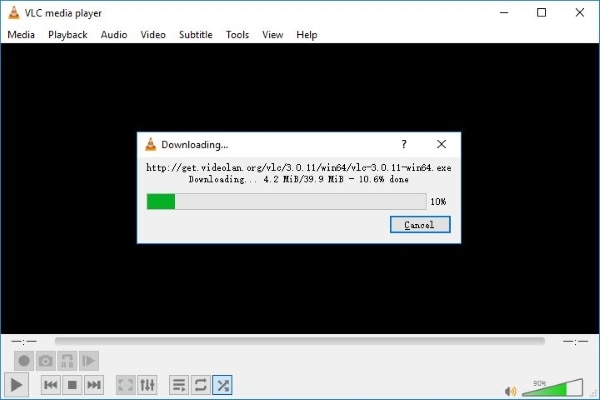
Después de la actualización, verifique si reproduce videos 4K. Si no es así, pase al siguiente método.
Método 2: Elegir la opción de energía del PC a alto rendimiento
Es posible que no pueda reproducir su formato de video 4K debido a la lectura lenta del procesador. Entonces, al configurar la opción de energía, se resolverá este asunto. Para realizar el proceso, siga el paso que se indica a continuación.
Paso 1. Abra el panel de control y seleccione la "Opción de energía" desde allí.
Paso 2. En los planes preferidos, seleccione "Alto rendimiento".

Paso 3. Haga clic en la opción "Cambiar la configuración del plan" de las opciones adicionales disponibles.
Paso 4. Luego, seleccione "Configuración avanzada de energía" y desplácese hacia abajo para encontrar la opción de "Administración de energía del procesador".
Paso 5. Haga clic en el signo más y luego en "Estado máximo del procesador".
Paso 6. A partir de ahí, maximice su CPU al 100%.
Método 3: Actualice los controladores de la tarjeta gráfica
A veces se producen problemas cuando los controladores no están actualizados. De manera similar, si su reproductor VLC no está reproduciendo su video 4K de YouTube o video 4K que ha descargado de cualquier plataforma, intente actualizar los controladores de su tarjeta gráfica. Para eso, siga los siguientes pasos.
Paso 1. Presione la tecla Windows + R en su teclado. Se abrirá el cuadro de diálogo "Ejecutar".
Paso 2. Escriba "devmgmt.msc" en el espacio en blanco.
Paso 3. Ahora vaya a "Adaptadores de pantalla".
Paso 4. Haga clic con el botón derecho en su tarjeta de video y haga clic en "Actualizar el software de la unidad".

Actualizarlo te ayudará a reproducir videos 4K en su reproductor multimedia VLC.
Método 4: Cambie su configuración de decodificación
Cambiar la decodificación acelerada por hardware le ayudará a reproducir videos 4K en un reproductor multimedia VLC. Para realizar el proceso, siga los siguientes pasos.
Paso 1. Abra el reproductor multimedia VLC en su PC.
Paso 2. Haga clic en las opciones de "Herramienta" en el reproductor multimedia VLC.
Paso 3. Ahora haga clic en "Preferencia".
Paso 4. Vaya a la opción "Entrada / Códecs".
Paso 5. Haga clic en "Decodificación acelerada por hardware"

Paso 6. Desde allí, elija la opción de "Desactivar".
Paso 7. Ahora elija la opción de "Guardar" para guardar la configuración.
Paso 8. Al reiniciar el reproductor multimedia VLC se implementarán los cambios.
Esta configuración le ayudará a reproducir videos 4K en su reproductor multimedia VLC.
Método 5: Aumentar la cantidad de subprocesos para VLC
Aumentar la cantidad de subprocesos cumplirá el propósito y le ayudará a reproducir videos 4K. Si nada de lo anterior le ayuda a reproducir videos 4K, intente usar este método y repita el siguiente proceso.
Paso 1. Abra su reproductor multimedia VLC.
Paso 2. Haga clic en la opción de "Herramientas" y, desde allí, haga clic en "Preferencia".
Paso 3. Elija la opción de "Mostrar configuración" y, en la esquina izquierda, haga clic en "Todo".
Paso 4. Acceda a la opción "Entradas" o "Códecs".
Paso 5. Verás una flecha delante del video; haga clic en eso.
Paso 6. Haga clic en "FFmpeg".
Paso 7. Aparecerá un cuadro de decodificación. A partir de ahí, cambie los hilos al máximo.
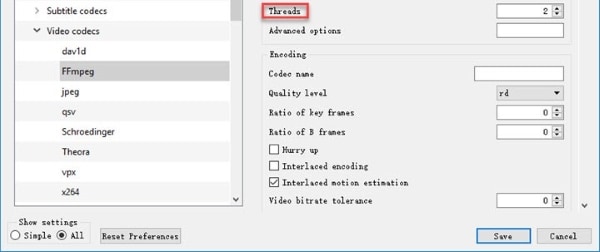
Paso 8. Guarde los cambios y reinicie el reproductor multimedia VLC.
Siguiendo este método, podrá resolver su problema.
Método 6: Aumente la caché
Aumentar la caché de archivos resolverá el problema de compatibilidad entre la CPU y la memoria, lo que, a su vez, resolverá el problema y provocará que el reproductor VLC no reproduzca videos 4K. Los pasos a realizar en este sentido son los siguientes.
Paso 1. Abra su reproductor multimedia VLC.
Paso 2. Vaya a "Herramienta" y luego haga clic en "Preferencias".
Paso 3. Vaya a "Mostrar configuración" y haga clic en la opción "Todos".
Paso 4. Vaya a "Entrada / Códecs" y haga clic en la punta de flecha frente a los "Códecs de video".
Paso 5. Desde el cuadro avanzado, cambie la caché de archivos de 300 a 1000.
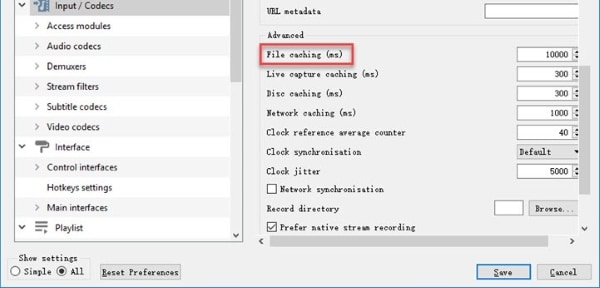
El aumento de la caché través de este método también admitirá el formato de video 4K en el reproductor multimedia VLC.
Método 7: Reparación de su video 4K
Es posible que su video no se esté reproduciendo porque está dañado. Pero no te preocupes porque Wondershare Repairit le ayudará a reparar su video dañado en poco tiempo. Los pasos a seguir para el proceso de reparación son los siguientes.
Paso 1: Agregar el video
Descargue e inicie el software y haga clic en el botón "Agregar" para añadir el video. Explore su video y haga clic en él para agregarlo.

Paso 2: Reparación del video
Después de agregar, verá el botón "Reparar" en su interfaz. Haga clic en el botón para iniciar el proceso de reparación. Comenzará el proceso de reparación. Si no comienza, continúe con el paso 3

Paso 3: Reparación avanzada
Algunos videos corruptos requieren un proceso de reparación especial. Wondershare Repairit le permitirá realizar reparaciones avanzadas. Puede agregar el video de muestra, pero debe tener el mismo formato que el video dañado en cuestión, es decir, video 4K.

Paso 4: Guardar el video 4K
Después de repararlo, puede obtener una vista previa y luego guardarlo.

Conclusión
La gente prefiere el formato de video 4K a otros formatos debido a su resolución mejorada y mayores píxeles. Es compatible con fines profesionales como televisión, YouTube y Netflix. Pero sobre todo en condiciones normales, las personas no pueden reproducir videos 4K en el reproductor multimedia VLC. Puede seguir los métodos de este artículo para solucionar este problema. Además, si tiene un video dañado, Wondershare Repairit Software lo reparará por usted.
Preguntas frecuentes
-
1. ¿Cómo reproduzco videos 4K en mi PC?
Puede usar un reproductor multimedia VLC para reproducir sus videos 4K en el PC. -
2. ¿Necesito un cable HDMI 4K?
No, no necesita un cable HDMI para video 4K. -
3. ¿Puedes notar la diferencia entre 1080p y 4K?
La diferencia es que la pantalla 4K tiene la capacidad de mostrar 4 veces más píxeles que 1080p. -
4. ¿Cómo puedo ver películas 4K en 4K?
En un televisor 4K.
Recuperar Fotos/Video/Audio
- Recuperar Fotos
- Softwares gratis para recuperar fotos.
- Recuperar fotos de tarjeta de memoria.
- Recuperar fotos de Facebook eliminadas
- Recuperar fotos borradas de Instagram
- Recuperar Videos
- Recuperar Cámaras
- Recuperar datos perdidos de cámara.
- Recuperar fotos de cámara Nikon.
- Recuperar fotos borradas de cámara digital
- Errores en cámaras Canon y soluciones
- Recuperar Audios





Alfonso Cervera
staff Editor